最佳答案1、透视表的筛选器把字段拖到筛选器区域,可以进行相应的筛选。2、字段的排序和筛选排序:在字段名处单击鼠标右键——排序——升序或降序。筛选:在字段名处右键——筛选还有一种操作:数据——筛选。这个要重点讲一下,一定要定位这个数据表的四周附近,不能有空一行。例如:图片下方红色方框标注的都可以使用这个筛选。......
1、透视表的筛选器
把字段拖到筛选器区域,可以进行相应的筛选。
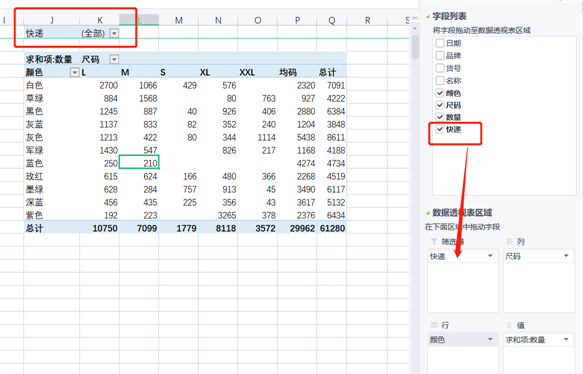
2、字段的排序和筛选
排序:在字段名处单击鼠标右键——排序——升序或降序。
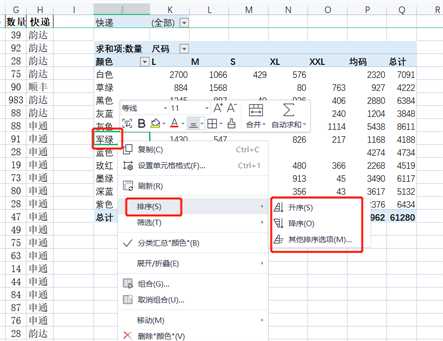
筛选:在字段名处右键——筛选
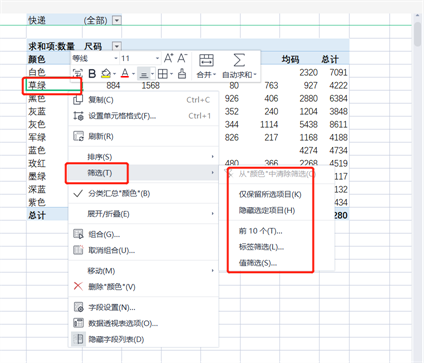
还有一种操作:数据——筛选。这个要重点讲一下,一定要定位这个数据表的四周附近,不能有空一行。例如:图片下方红色方框标注的都可以使用这个筛选。其他地方就会有提示。
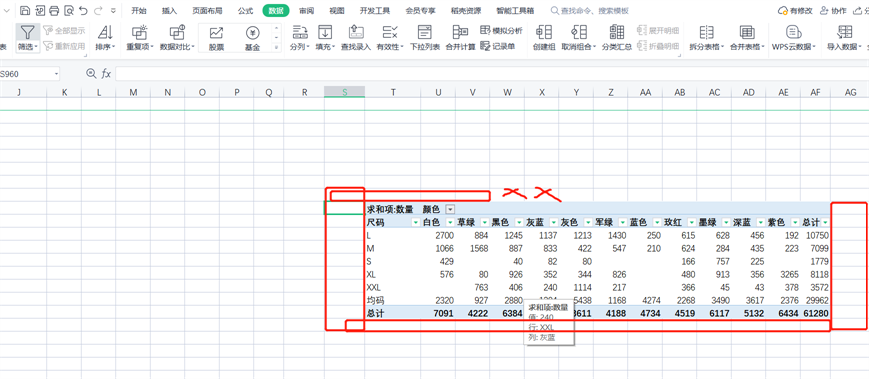
以下就有提示不是指定区域。
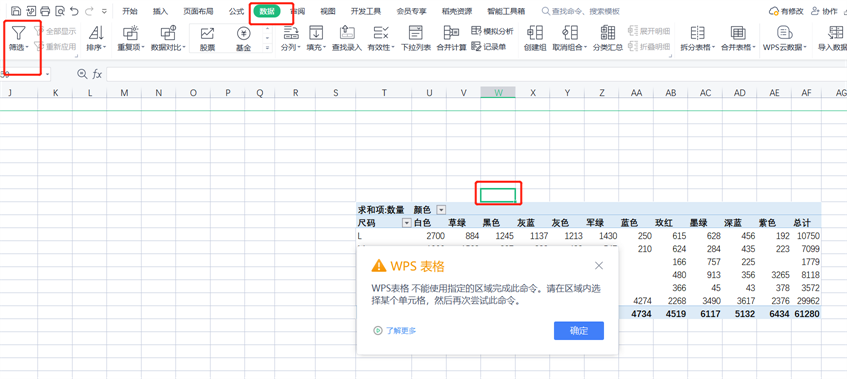
3、切片器相关操作
切片器是更快更直观更容易地筛选透视表数据的方式方法。
插入切片器进行筛选。
操作:点击透视表,插入——切片器
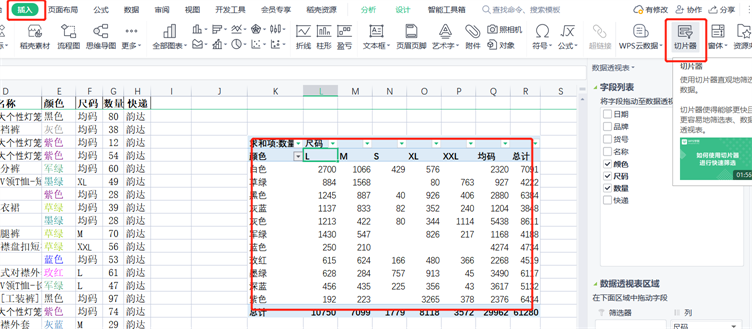
点击透视表,分析——插入切片器。
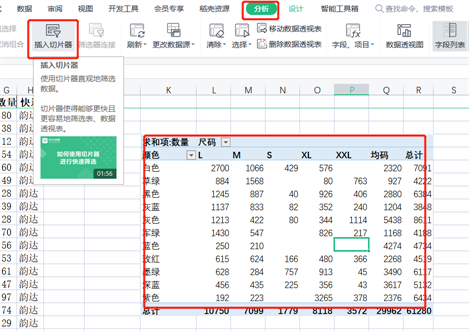
这里边我们选择尺码和颜色。切片器不适合数据比较多的字段,例如数量。
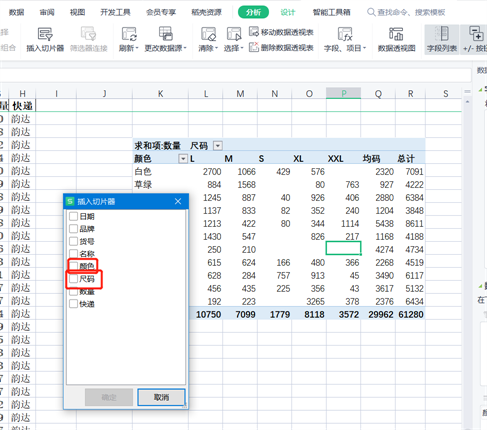
在切片器里点击 灰 蓝 ,我们会看到已经做了筛选的操作了,非常简单。
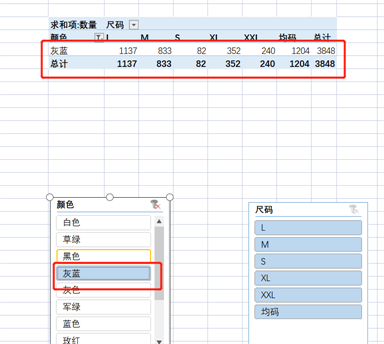
切片器连接
一个切片器连接两个或多个透视表。这里我们在建立一个数据表。选择切片器-点击选项–点击报表连接。
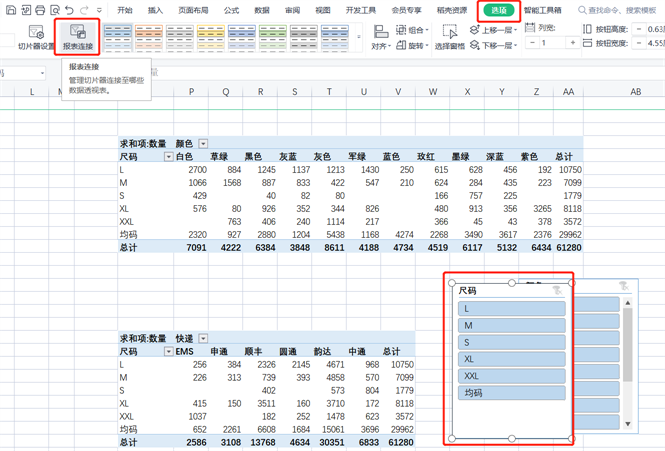
我们看到报表的名称比较长。
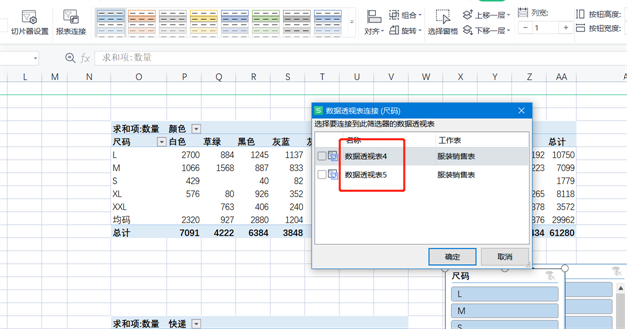
选中数据表字段—点击分析,可以看到透视表名称,我们修改成颜色,另外一个修改成快递。
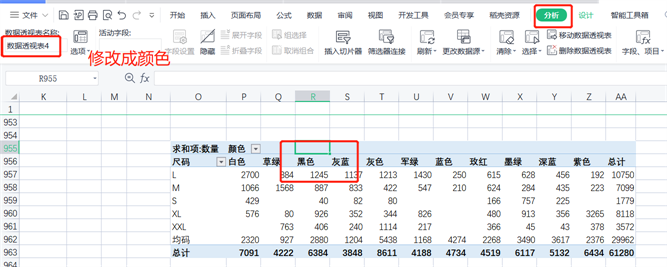
勾选两个数据表
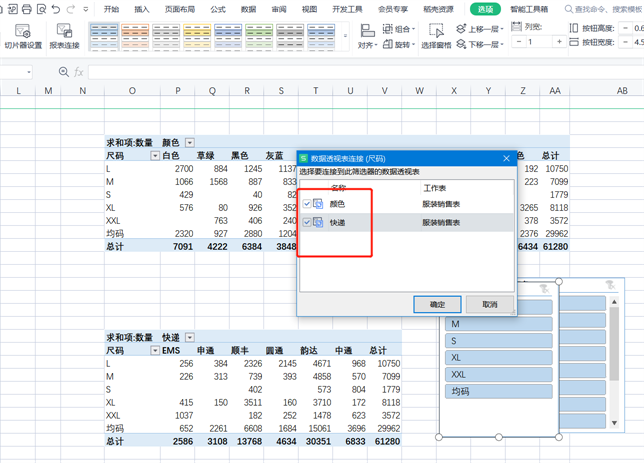
我们在切片器里选择M码的时候,两个透视表都已经做了筛选了。









